萬盛學電腦網 >> Excel教程 >> excel綜合 >> Excel 2007界面、選項卡、智能屏幕介紹 電腦技術吧
Excel 2007界面、選項卡、智能屏幕介紹 電腦技術吧
雖然現在很多朋友都用的excel2010,但是還有一部分網友用的excel2007,近幾日有網友微博私信問電腦技術吧的小編,讓發布一些相關excel的基礎性內容,這不,教程准備好了,下面就和電腦技術吧小編一起來看看Excel 2007界面、選項卡、智能屏幕介紹吧!
一、Excel2007功能區概況
下圖就是Excel 2007的界面。圖中左上角圓圈部分是Microsoft Office按鈕。紅色部分是快速訪問工具欄。綠色部分是功能區。藍色部分是鼠標右鍵點擊單元格出現的微型工具欄和快捷菜單。

圖示:Excel2007界面
Office2007的功能區由不同的內容組成,包括對話框、庫、一些熟悉的工具欄按鈕。在每個Office應用程序中,功能區有不同的內容,但都位於應用程序頂部且由類似的組件組成。
選項卡:位於功能區的頂部。標准的選項卡為“開始、插入、頁面布局、公式、數據、審閱、視圖、加載項”,缺省的選項卡為“開始”選項卡,用戶可以在想選擇的選項卡上單擊在選擇該選項卡。
組:位於每個選項卡內部。例如,“開始”選項卡中包括“剪貼板、字體、對齊”等組,相關的命令組合在一起來完成各種任務。
命令:其表現形式有框、菜單或按鈕,被安排在組內。
注:在任一選項卡中雙擊鼠標可以隱藏功能區,在隱藏狀態下,可單擊某選項卡來查看功能並選擇其中的命令。再次雙擊鼠標功能區恢復顯示。
下面我們詳細介紹Excel2007的功能區。
二、功能區中的選項卡
在Excel 2007的中,功能區將相關的命令和功能組合在一起,並劃分為不同的選項卡,以及根據所執行的任務出現的選項卡。

Excel2007的“開始”選項卡

圖示:Excel 2007的功能區中,每個選項卡都包含多組相關的命令
如果想插入一個對象,則選擇功能區的“插入”選項卡,其中包括可以在工作表中插入的對象和相關命令;如果繼續選擇“插入”中的“圖表”,功能區則會出現與圖表相關的選項卡。也就是說,用戶可以很容易找到當前需要使用的命令,而不必像原先一樣,一個菜單一個菜單地查找。
與標准的選項卡一樣,功能區中會出現與當前任務相關的其它兩類選項卡:上下文選項卡和程序選項卡。
在使用、藝術字、圖表或表時,會出現上下文選項卡。例如,選擇圖表時,在“圖表工具”下會增加出現“設計、布局、格式”選項卡,這些上下文選項卡為操作圖表提供了更多合適的命令。當沒有選中這些對象時,與之相關的上下文選項卡也將隱藏。

圖示:在選擇了“圖表工具”後出現的上下文選項卡
在使用某種創作模式或視圖時,程序選項卡會替換標准選項卡。例如,在點擊了“打印預覽”命令後,打印預覽選項卡將取代標准選項卡。
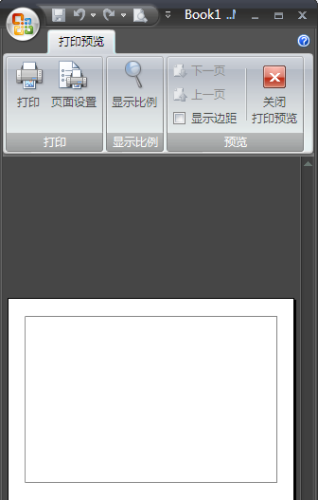
圖示:在選擇了“打印預覽”命令後出現的程序選項卡
“開發工具”選項卡該選項卡中包含了與程序開發和XML功能相關的命令,平時這個選項卡是隱藏的。要在功能區中顯示隱藏的“開發工具”選項卡,必須在按下圓形的Office按鈕,選擇菜單中的“Excel選項-常用”,勾選的“在功能區顯示’開發工具’選項卡”。



